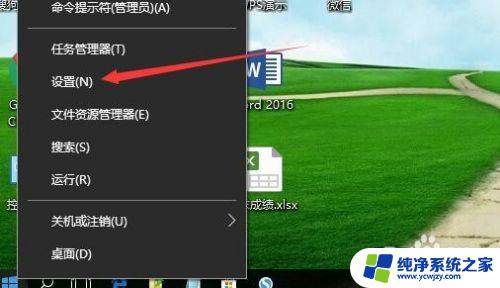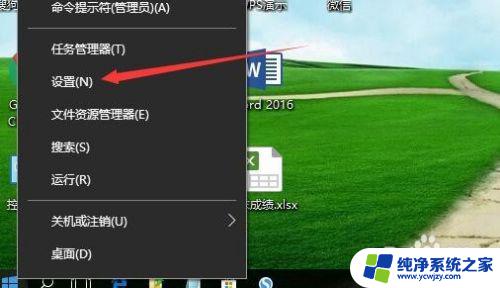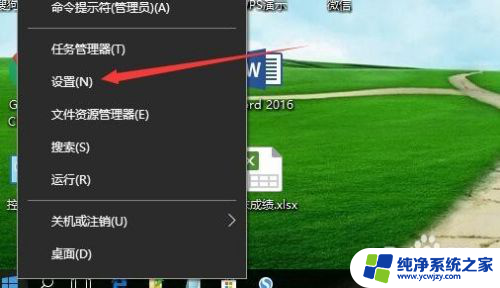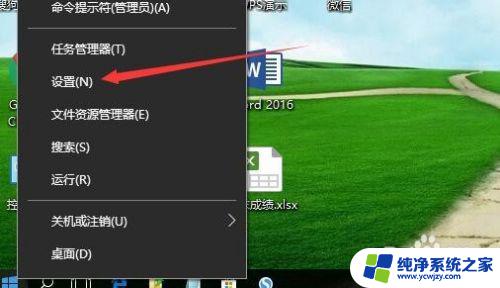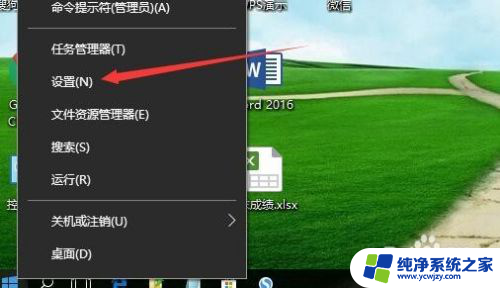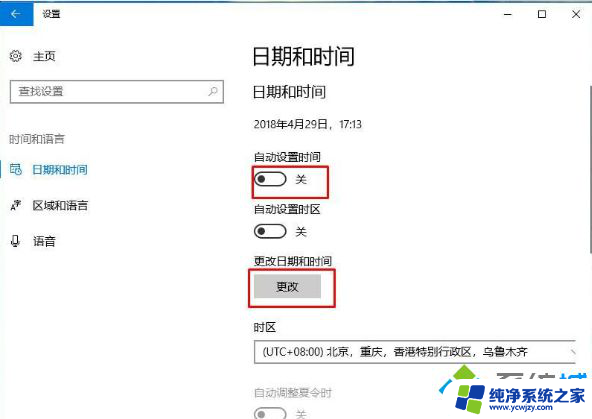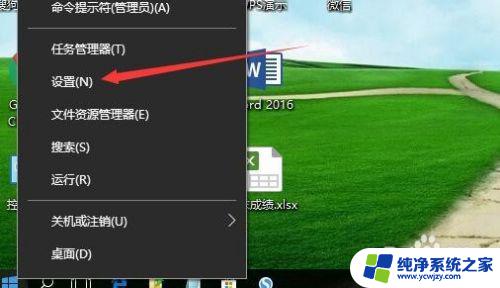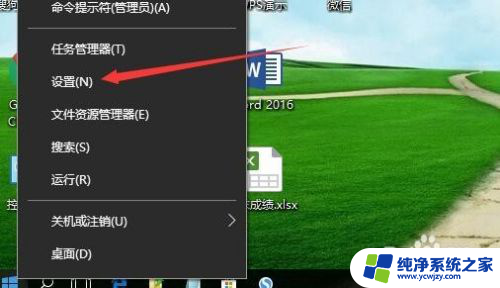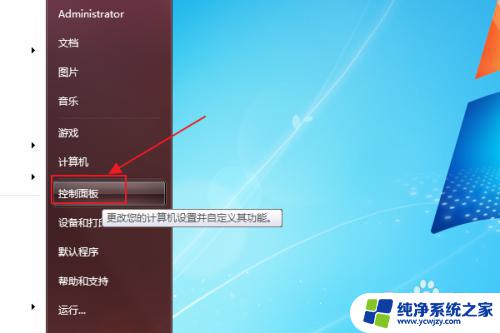怎么改日期时间 win10怎么修改时间和日期设置
在现代社会中时间和日期都是我们生活中不可或缺的一部分,在使用Windows 10操作系统的过程中,我们可能会遇到需要修改时间和日期设置的情况。无论是因为系统时间与实际时间不符,还是需要调整时区来适应不同的地理位置,我们都需要掌握如何改变日期时间设置。在本文中我们将详细介绍如何在Windows 10中修改时间和日期的方法,帮助您轻松应对各种时间和日期设置的需求。无论您是需要调整时间、日期,还是需要更改时区,本文都将为您提供详细的指导,让您能够轻松完成这些操作。
步骤如下:
1.在Windows10桌面,鼠标右键点击桌面左下角的开始按钮。在弹出的右键菜单中点击“设置”菜单项。
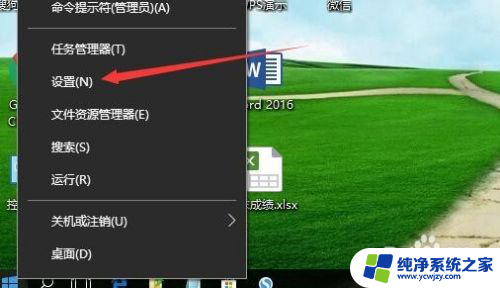
2.这时就会打开Windows10的设置窗口,点击窗口中的“时间和语言”图标。
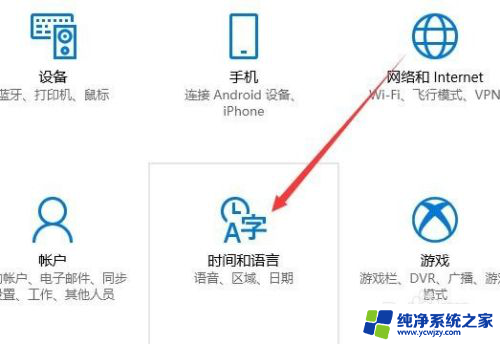
3.在打开的日期和时间窗口中,点击左侧边栏的“日期和时间”菜单项。
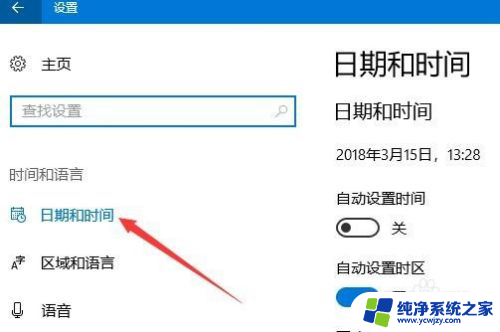
4.在右侧窗口中找到“更改日期和时间”一项,点击下面的“更改”按钮。

5.这时就会弹出更改日期和时间的窗口了,在这里修改当前的日期与时间。最后点击确定按钮就可以了。
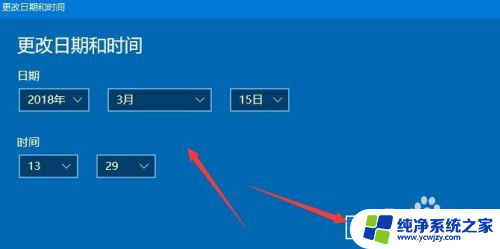
以上就是如何更改日期时间的全部内容,如果您遇到这种情况,请按照我提供的方法解决,希望对大家有所帮助。